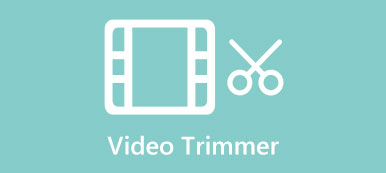WMV は Windows Media Video の略で、Microsoft が開発したコーデックです。 Windows コンピューターにプリインストールされている Windows Media Player を使用して、WMV ファイルを簡単に開くことができます。 あ WMVビデオカッター は、WMV ファイルを分割、トリム、またはカットして目的の長さまたはクリップを取得するのに役立つツールまたはプログラムです。 あなたがアマチュアであろうとプロであろうと、切断プロセスをスムーズにする機能を備えた強力な WMV ビデオ カッターが必要です。 幸いなことに、Windows と Mac の両方で WMV ファイルをトリミングするのに最適な 4 つのカッターを以下に示します。

- パート 1: デスクトップで WMV ビデオ ファイルをカットする方法 [推奨]
- パート 2: オンラインで WMV ビデオをトリミングする方法 [3 つの方法]
- パート 3: WMV ビデオ ファイルのカットに関するよくある質問
パート 1: デスクトップで WMV ビデオ ファイルをカットする方法 [推奨]
ApeaksoftビデオコンバータUltimate MWV ファイルをトリミングするための唯一のソリューションです。 コンバーターのように見えるかもしれませんが、それ以上のものです。 ほぼすべての種類のビデオまたはオーディオ形式をサポートしているため、WMV ファイルをカットした後、任意の形式で自由にエクスポートできます。 このプログラムのカット機能について言えば、WMV ビデオを均等にカットできる自動分割機能が最適です。 一方、追加のアプリなしで、元のビデオ ファイルをトリミングした後、WMV ビデオ クリップを XNUMX つに直接マージできます。 Video Converter Ultimate で WMV ビデオ ファイルを同じ長さのクリップにカットする手順を確認してください。

4,000,000+ ダウンロード
ステップ1まず、公式サイトから無料でソフトウェアをダウンロードしてインストールします。 デスクトップで起動し、 ツールボックス メインインターフェイスのボタン。 そこにはたくさんのツールが表示されます。 クリック ビデオトリマー 続行するオプション。

ステップ2クリック Plus 新しいポップアップ ウィンドウの ボタンをクリックし、インポートする WMV ビデオ ファイルを選択します。クリック 高速分割 ボタンをクリックして、WMV ファイルを平均的なクリップまたはクリップに分割します。 クリップ数または継続時間を設定し、 スプリット ボタンでカットします。

ステップ3これらのクリップをエクスポートする前に、いくつかのクリップを削除して、 XNUMXつにマージ オプション。 その後、残りのコンテンツを含む新しい完全な WMV ビデオを取得できます。 クリック に保存 ドロップダウン オプションを使用して宛先フォルダーを選択します。 クリック 転送 ビデオを保存するボタン。

パート 2: オンラインで WMV ビデオをトリミングする方法 [3 つの方法]
WMV ファイルをトリミングする最も簡単な方法は何ですか? 答えは、オンラインの WMV カッターに違いありません。 使用しているデバイスやシステムに関係なく、 WMV カッターをオンラインでいつでも利用して、WMV ビデオ ファイルを分割できます。 ただし、欠点が XNUMX つあります。オンライン カッターでは、アップロードされるビデオのサイズに制限があることがよくあります。 すでに知っている場合は、以下のガイドにジャンプできます。
1.VEED.IO
ヴィードアイオ は、あらゆる種類のビデオに対応する Web ベースの総合編集ツールです。 いつ ビデオのトリミング、このツールを信頼して、この Web サイトの WMV ファイルを簡単にトリミングできます。 その他の高度な機能を使用すると、無料ステッカーを追加して、カット中に WMV ビデオを磨くことができます。 この Web サイトの欠点の XNUMX つは、無料試用版で動画に透かしが入ることです。
ステップ1ブラウザで VEED.IO WMV カッターを検索し、公式結果に移動します。 [ファイルを選択] ボタンをクリックして、編集ページに移動します。
ステップ2WMV ビデオ ファイルを Web ページにドラッグ アンド ドロップしてアップロードします。 タイムライン上の動画をクリックし、カットしたい場所をクリックします。 次に、上の [分割] ボタンをクリックします。
ステップ3上記の手順を繰り返して、WMV ビデオを異なるセグメントにカットします。 次に、セグメントを選択し、Delete キーを押してそのクリップを削除します。
ステップ4残りのクリップを前方にドラッグして、ギャップを埋めることができます。 クリック 転送 上のボタンを押して品質を選択し、トリミングされたビデオを保存します。次に、「ダウンロード」ボタンをクリックして、最後に保存します。
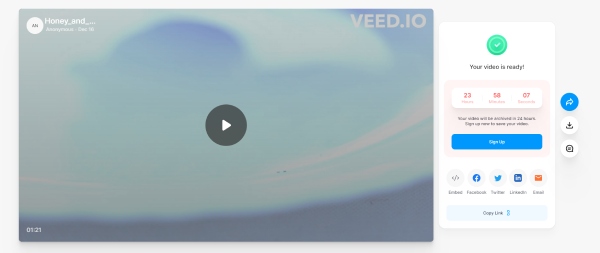
2.クリデオ
クリデオ 別のものである オンラインビデオカッター 数々の可能性を秘めた編集者。 すべてのツールはシンプルさに重点を置いており、少ないほど良いと考えているため、Clideo で WMV ファイルをすばやく分割できます。 ウェブサイトには派手な機能はなく、高度な機能に惑わされる心配もありません。
ステップ1公式サイトでは、 クリデオ、見つけます オンラインWMVトリマー をクリックして ファイルを選択してください ボタンをクリックして、WMV ビデオ ファイルをインポートします。
ステップ2前処理プロセスが終了するまで待ちます。 次に、最初と最後のハンドルをドラッグしてビデオの長さを調整し、選択した部分を移動して WMV ビデオの期間を選択します。
ステップ3クリック 転送 ボタン。 次に、 ダウンロード ボタンをクリックして、新しいビデオをコンピューターに保存します。
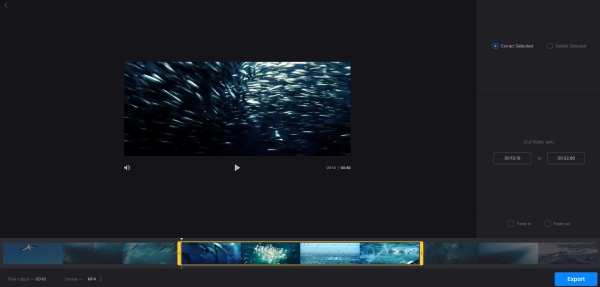
3. 123 APPS – オンラインビデオカッター
123APPS メディア ファイル用の複数の編集アプリで満たされたオンラインの地下室のようなものです。 トリミング、マージ、オーディオの抽出などの編集の問題を解決できるアプリは数多くあります。一方、無料 WMV ビデオ カッターの機能も基本的な機能です。 ユーザーは、ビデオをカットするために特別なスキルを習得する必要はありません。 代わりに、ここの手順に従うだけで十分です。
ステップ1あなたが検索できます 123APPS ブラウザで、Web サイトで WMV Cutter を見つけます。 次に、 ファイルを開く ボタンをクリックして、デバイスから WMV ビデオ ファイルをアップロードします。
ステップ2タイムライン上のビデオの両側にあるハンドルをドラッグして長さを調整し、ビデオの一部を選択します。
ステップ3クリック トリム/カット 下のボタンをクリックして、選択した部分を削除します。その後、設定ボタンをクリックして出力形式を選択します。
ステップ4次に、 Save ボタンをクリックして変更を保存し、 Save ボタンをもう一度クリックして、ビデオをダウンロードします。
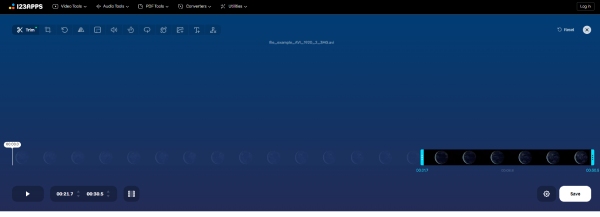
パート 3. WMV ビデオ ファイルのカットに関するよくある質問
質問 1. WMV ビデオ ファイルをカットした後、品質が損なわれますか?
使用するツールによって異なります。 ほとんどの無料オンライン ツールは、トリミングされた WMV ビデオをエクスポートするときにファイル サイズを圧縮しますが、これもビデオの品質を損なう原因となります。
質問 2. Windows Media Player で WMV ファイルをトリミングできますか?
はい、できます。 ただし、Windows Media Player に WMP Trimmer Plugin というプラグインをインストールする必要があります。 この小さなガジェットは、公式 Web サイトで見つけることができます。 次に、プレーヤーがマルチメディア エディターになります。
質問 3. VLC Media Player で WMV ファイルをトリミングする方法は?
このプレーヤーではWMVファイルを直接カットすることはできません。しかし、VLCで必要な部分を記録することができ、効果はトリミングと同じになります。 VLC を起動し、[ファイル] メニューから [ファイルを開く] ボタンをクリックし、WMV ビデオをインポートして、[表示] メニューから [高度なコントロール] をクリックします。次に、赤い点ボタンをクリックして録音を開始します。
結論
これから、問題に関するスキルを完全に把握できます。 WMVビデオファイルをカットする方法. いつでも携帯電話を開いて、上記のオンライン ツールを使用して WMV ビデオをカットできます。 さらに、仕事中でも、Apeaksoft Video Converter Ultimate は、WMV トリミングの信頼できるパートナーになります。